Bagaimana cara menampilkan informasi tentang konten yang diblokir di Excel?
Terkadang, Anda mungkin menemukan dialog Peringatan Aman saat Anda membuka buku kerja seperti gambar di bawah ini. Saat Anda menutupnya dengan mengklik Aktifkan Konten, itu akan muncul lagi saat membukanya lain kali, bagaimana agar tidak pernah menampilkan informasi tentang konten yang diblokir di Excel ini?
Jangan pernah menampilkan informasi tentang konten blokir
Jangan pernah menampilkan informasi tentang konten blokir
Berikut adalah opsi untuk menampilkan atau tidak pernah menampilkan informasi tentang konten yang diblokir.
1. klik File > pilihan untuk mengaktifkan Opsi Excel dialog. Lihat tangkapan layar: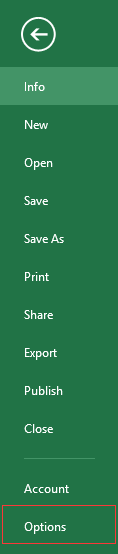
2. Dalam Opsi Excel dialog, klik Trust Center tab, dan klik Pengaturan Pusat Kepercayaan di bagian kanan.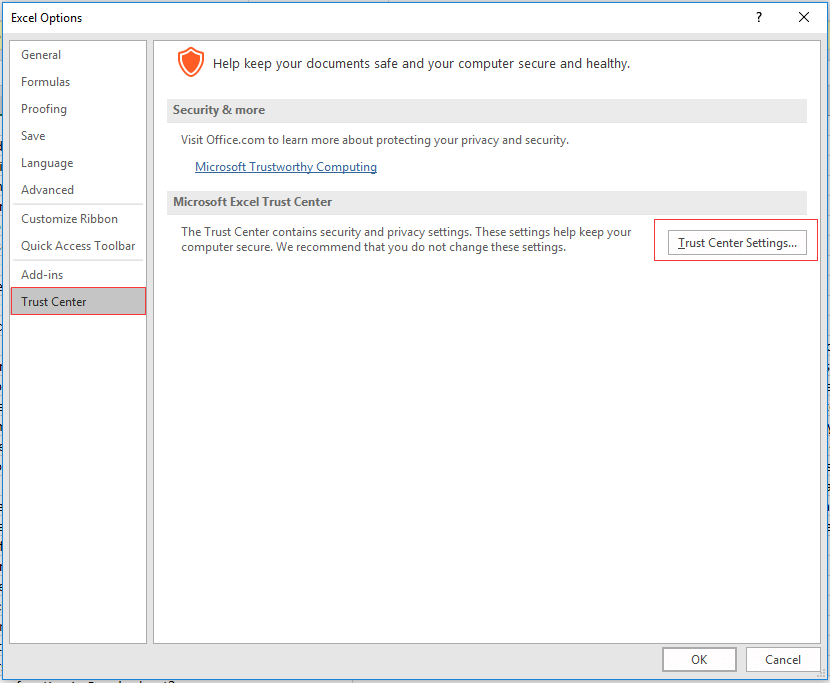
3. Dalam Trust Center dialog, periksa Jangan pernah menampilkan informasi tentang konten yang diblokir opsi di bagian kanan. Lihat tangkapan layar: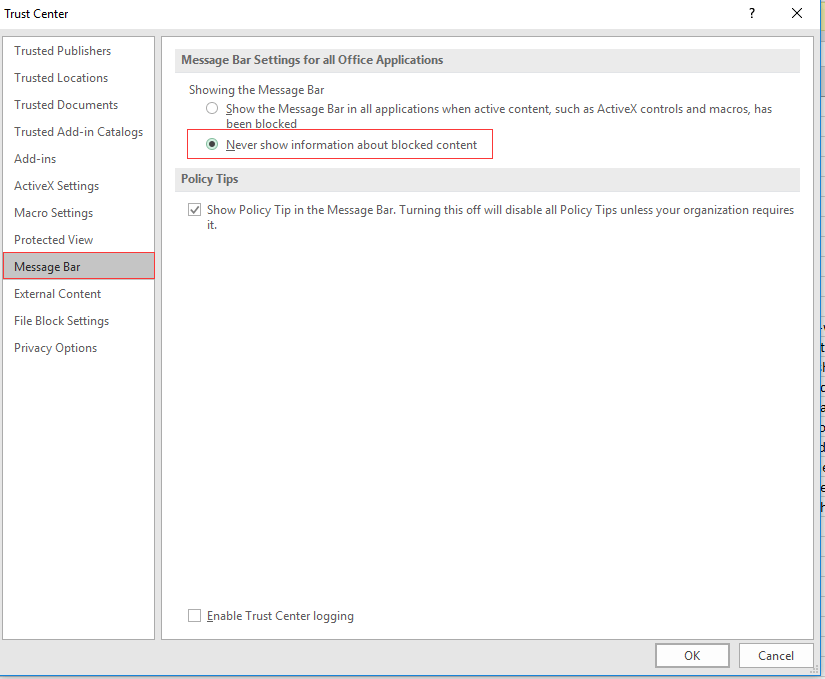
4. klik OK > OK, sekarang dialog Peringatan Aman tidak akan pernah muncul lagi.
Alat Produktivitas Kantor Terbaik
Tingkatkan Keterampilan Excel Anda dengan Kutools for Excel, dan Rasakan Efisiensi yang Belum Pernah Ada Sebelumnya. Kutools for Excel Menawarkan Lebih dari 300 Fitur Lanjutan untuk Meningkatkan Produktivitas dan Menghemat Waktu. Klik Di Sini untuk Mendapatkan Fitur yang Paling Anda Butuhkan...

Tab Office Membawa antarmuka Tab ke Office, dan Membuat Pekerjaan Anda Jauh Lebih Mudah
- Aktifkan pengeditan dan pembacaan tab di Word, Excel, PowerPoint, Publisher, Access, Visio, dan Project.
- Buka dan buat banyak dokumen di tab baru di jendela yang sama, bukan di jendela baru.
- Meningkatkan produktivitas Anda sebesar 50%, dan mengurangi ratusan klik mouse untuk Anda setiap hari!

